La réinitialisation ou la restauration des vignettes dans Windows 10 est quelque chose que les utilisateurs ont tendance à faire sur leurs ordinateurs, presque de temps en temps. Cela se produit si les icônes et / ou les miniatures sont d'une manière ou d'une autre corrompues de telle sorte qu'elles sont vides, ou ont été reprises par d'autres applications, ou si elles ne sont tout simplement pas affichées comme elles le devraient dans une situation normale.
Dans ce cas, la restauration des vignettes en réinitialisant le cache des icônes peut aider à résoudre le problème. Il en va de même pour le cache de vignettes, qui est généralement utilisé pour conserver les aperçus d'image, ainsi que les aperçus de vidéos et de documents.
Windows 10 conserve généralement une base de données de cache qui contient des images miniatures pour chaque dossier, document, vidéo et photo sur votre système informatique, qui est utilisée pour afficher rapidement un aperçu du fichier ou vous aider à voir le contenu d'un dossier avant de l'ouvrir.
Ce problème augmente avec le temps à mesure que davantage de dossiers et de fichiers sont créés, de sorte que la base de données peut être corrompue, ce qui se manifeste lorsque l'explorateur de fichiers affiche des miniatures incorrectes ou que les fichiers n'affichent pas d'aperçu de la même chose, ou ils pourraient tout simplement ne pas être là du tout.
Heureusement, il existe plusieurs solutions que vous pouvez utiliser pour restaurer les vignettes dans Windows 10, comme indiqué ci-dessous.
CORRECTIF: restaurer les miniatures dans Windows 10
- Utiliser Disk Cleanu
- Utilisation d'une invite de commandes élevée
- Vérifier les paramètres du dossier
- Utiliser la commande Exécuter
- Utiliser le panneau de configuration
- Réinitialiser et reconstruire le cache des vignettes
1. Utilisez le nettoyage de disque
- Cliquez sur Démarrer et ouvrez Explorateur de fichiers.
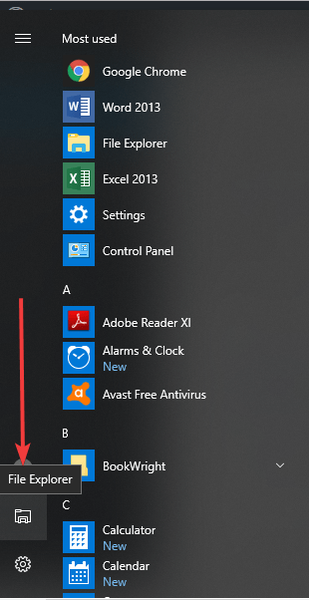
- Dans le volet gauche, cliquez sur Ce PC.
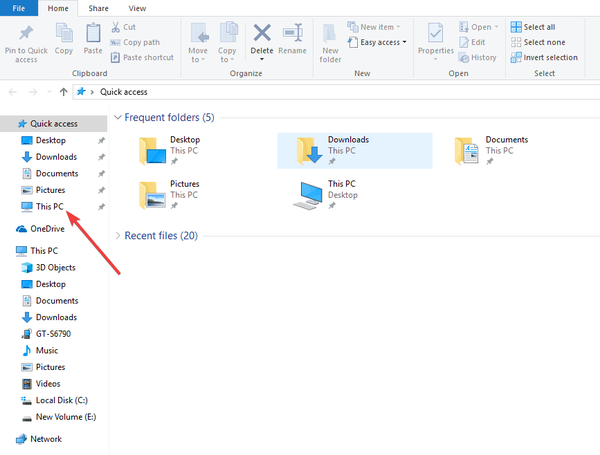
- Cliquez avec le bouton droit sur C:lecteur sur lequel votre système d'exploitation Windows 10 est installé
- Sélectionner Propriétés.
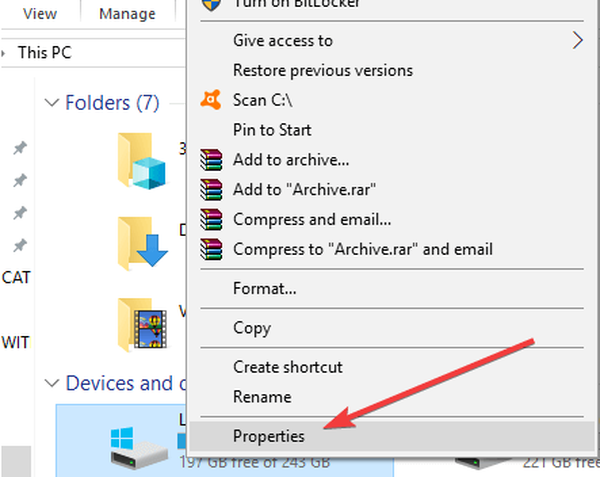
- Clique le Nettoyage de disque
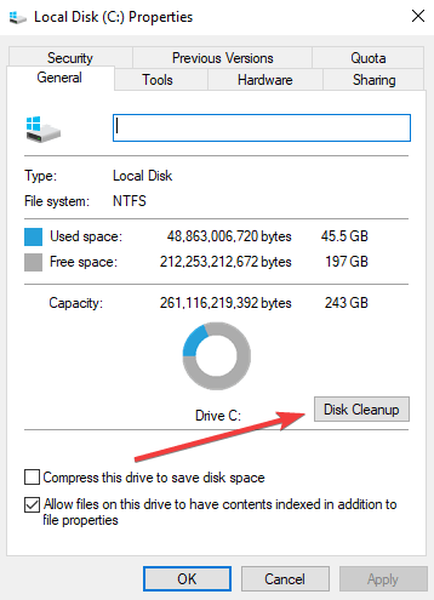
- Vérifier la Miniatures option, et décochez toutes les autres options.
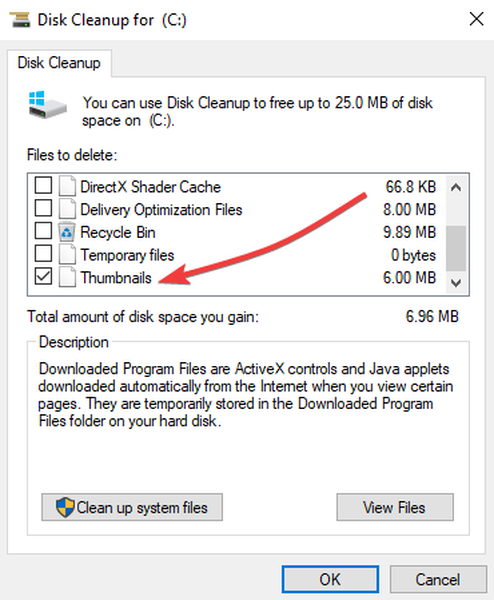
- Cliquez sur D'accord.
- Cliquez sur Supprimer les fichiers pour confirmer et terminer la tâche.
- CONNEXION: Correction: les aperçus miniatures ne s'affichent pas sur Windows 10, 8, 7
2. Utilisation d'une invite de commandes élevée
Si vous essayez d'utiliser l'outil de nettoyage de disque et que la restauration des miniatures dans Windows 10 n'a pas fonctionné, essayez d'utiliser les lignes de commande de l'option d'invite de commande élevée. Pour faire ça:
- Ouvert Début.
- Type CMD et clic droit Invite de commandes.
- Sélectionner Exécuter en tant qu'administrateur
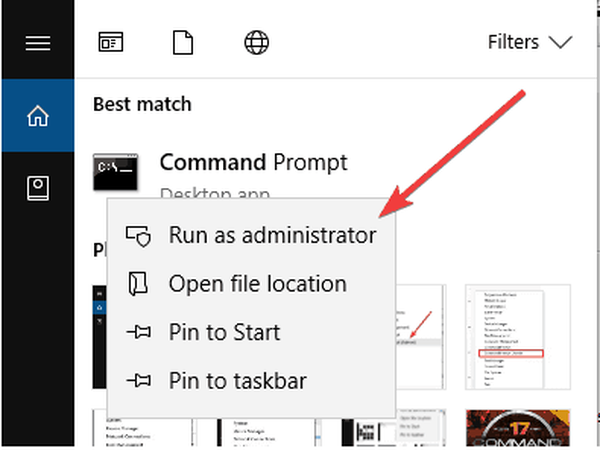
- Tapez la commande suivante pour arrêter l'Explorateur de fichiers et appuyez sur entrer: taskkill / f / im explorer.exe
Tapez la commande suivante pour supprimer tous les fichiers de base de données de vignettes sans demander de confirmation: del / f / s / q / a% LocalAppData% MicrosoftWindowsExplorerthumbcache _ *. db
- presse entrer:
- Tapez la commande suivante pour démarrer l'Explorateur de fichiers et appuyez sur Entrer: démarrer explorer.exe
- proche Invite de commandes pour terminer la tâche.
Vos fichiers et dossiers devraient pouvoir afficher correctement des aperçus miniatures maintenant.
3. Vérifiez les paramètres du dossier
Si vous ne parvenez toujours pas à restaurer les miniatures dans Windows 10, il se peut que quelqu'un ait interféré avec les paramètres de votre dossier. Dans ce cas, procédez comme suit pour résoudre ce problème:
- Ouvert Explorateur de fichiers.
- Clique sur le Vue
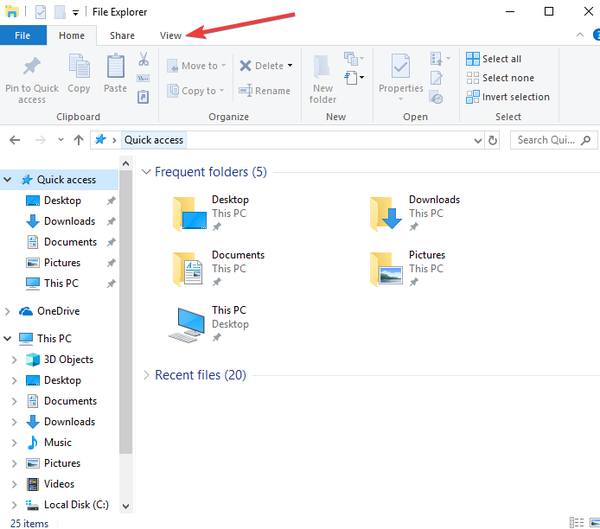
- Cliquez sur Options pour ouvrir les Options des dossiers.
- Clique sur le Vue
- Assurez-vous de décocher la case Toujours afficher les icônes, jamais les vignettes
- Cliquez sur Appliquer.
- Cliquez sur D'accordet sortir
Vos fichiers et dossiers devraient pouvoir afficher correctement des aperçus miniatures maintenant.
- CONNEXION: Correction: les images, les miniatures PDF ne sont pas actualisées dans l'explorateur de fichiers Windows 10
4. Utilisez la commande Exécuter
Pour faire ça:
- Faites un clic droit sur Démarrer et sélectionnez Courir
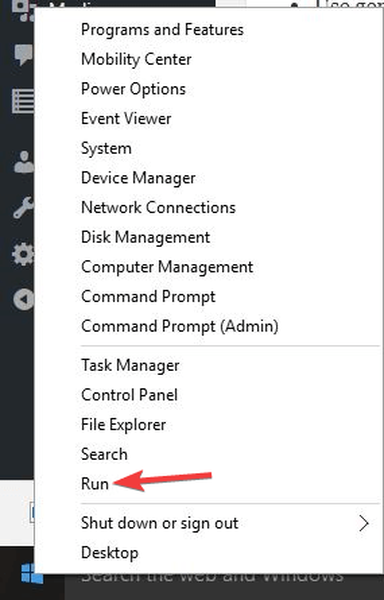
- Type: cleanmgr.EXE
- presse Entrer
- Faites défiler vers le bas et cochez la case à côté de Miniatures et cliquez sur D'accord
5. Utiliser le panneau de configuration
- Cliquez sur Démarrer et cliquez sur Panneau de configuration
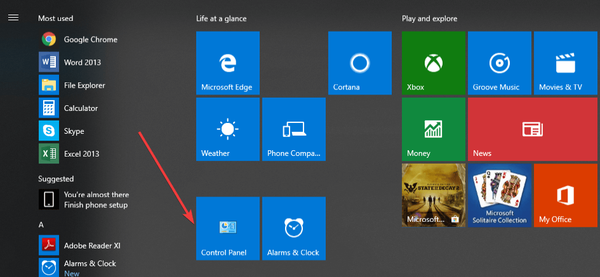
- Cliquez sur Tous les éléments du panneau de contrôle
- Sélectionner Système
- Sur le côté gauche, allez à Réglages avancés du système et cliquez dessus
- Sous l'onglet Avancé, sélectionnez Paramètres de performance
- En dessous de Effets visuels onglet, vous verrez Afficher les vignettes au lieu des icônes et assurez-vous que l'option est cochée
- Cliquez sur Appliquer et quitter, puis redémarrez l'Explorateur de fichiers si nécessaire pour
6. Réinitialiser et reconstruire le cache des vignettes
Pour ce faire, commencez par réinitialiser puis reconstruisez le cache comme indiqué ci-dessous:
Réinitialiser le cache:
- Faites un clic droit sur une zone vide du bureau et cliquez sur Personnaliser.
- Clique sur le Propriétés d'affichage lien.
- Sous Couleurs, sélectionnez Moyen (16 bits) et cliquez sur Appliquer. Si vous avez déjà sélectionné Moyen (16 bits), sélectionnez le plus élevé (32 bits) à la place. Parfois, vous devrez d'abord faire un redémarrage, puis passer à l'étape suivante. Essayez les deux méthodes, puis cliquez sur Oui pour confirmer les nouveaux paramètres.
- Sélectionnez le plus élevé (32 bits) et cliquez sur OK. Si vous avez déjà sélectionné le plus élevé (32 bits), sélectionnez Moyen (16 bits) à la place.
- Cliquez sur Oui pour confirmer les nouveaux paramètres.
- CONNEXION: Augmentez la taille du cache d'icônes sur PC pour accélérer Windows
Reconstruire le cache
- Ouvrez les Options des dossiers pour sélectionner (point) Afficher les fichiers et dossiers cachés
- Ouvrez une fenêtre de l'Explorateur Windows.
- Aller à C: Utilisateurs (nom d'utilisateur) ImageAppDataLocal
- Faites un clic droit sur ImageIconCache.db et cliquez sur Effacer.
- Cliquez sur Oui pour confirmer la suppression. Cela supprime le fichier dans la corbeille. Il est prudent de vider la corbeille une fois terminé.
- Fermez la fenêtre et videz la corbeille puis redémarrez l'ordinateur.
- Lorsque vous revenez en arrière, vous remarquerez que la taille du fichier ImageIconCache.db est plus petite et que la date de modification est désormais la date actuelle. Si, pour une raison quelconque, ImageIconCache.db n'est pas là ou si la taille n'a pas beaucoup changé, redémarrez simplement l'ordinateur. Vous devrez peut-être redémarrer plusieurs fois dans certains cas.
- Le cache d'icônes a été reconstruit.
Avez-vous pu restaurer les miniatures dans Windows 10 à l'aide des solutions ci-dessus? Faites-nous savoir dans la section commentaires ci-dessous.
HISTOIRES LIÉES À CONSULTER:
- Correction complète: les icônes Windows 10 sont trop grandes
- Correction: les icônes du bureau manquantes dans Windows 10
- Les meilleurs outils pour convertir les icônes dans Windows 10
- vignettes
- correction de Windows 10
 Friendoffriends
Friendoffriends



